iPad Air(第6世代)13インチを購入して2ヶ月が経過しました。これまで「iPad mini」や「11インチ iPad Pro」を使ってきましたが、13インチのiPadを使うのは初めてです。これは購入前から分かっていたことですが…やっぱり13インチは大きいです。
実際に使ってみると、手の小さな自分には、iPad miniや11インチ iPad Proのように手で持って操作したり、雑誌を読んだりするのが難しいサイズ感でした。ですから、必然的にこれまでのiPadとは違った使い方をするようになりました。
13インチ iPad Airは、デスクに立てて使う

iPad Air(第6世代)13インチは、Face ID非搭載のiPadです。ロック解除に使う「Touch ID」は側面にあるので、本体を手で持って解除しようと思った時に、一瞬どの位置にTouch IDがあるのか分からなくなることがあります。
そこで、自分はiPadをデスクに立ててから、Touch IDでロック解除することにしました。こうすることで、毎回スムーズにロック解除できるようになりました。
デスクに立てた状態からスタートするので、YouTubeやNetflixなどの動画視聴が捗ります。13インチ iPad Airはスピーカーが2つしかありませんが、低音が響くし予想より迫力ある音質なのもお気に入りポイントです。
複数のアプリを同時に立ち上げるのがデフォルトに
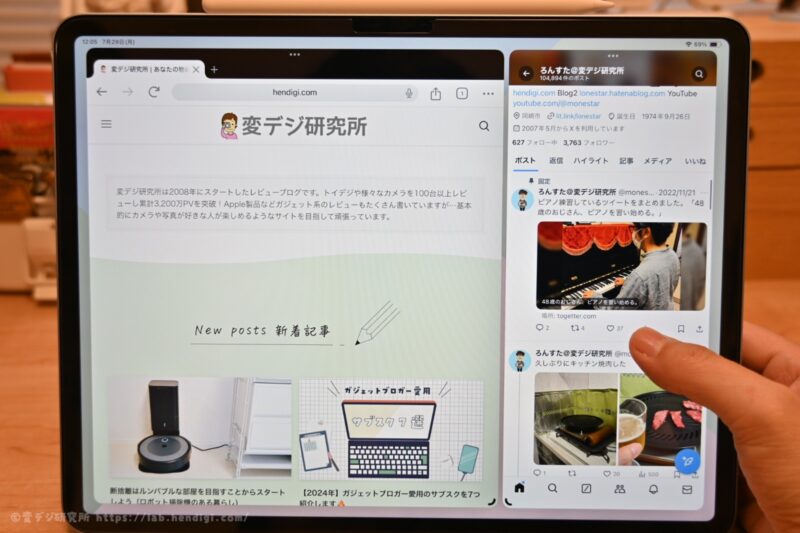
13インチのiPadは、これまで使っていたiPadと違い複数のアプリを立ち上げて使うことが増えました。たとえばTwitterなどのSNSのアプリを全画面で使うと、ProMotionテクノロジーに対応していない60HzのiPad Airだとカクツキが気になりますし、画面が大きすぎて逆に読みにくくなってしまいます。
そこでTwitterを三分の一くらいのサイズで開き、3分の2はブラウザを表示して、どちらも親指でスクロールして使うようにしたら、これが大正解でした。
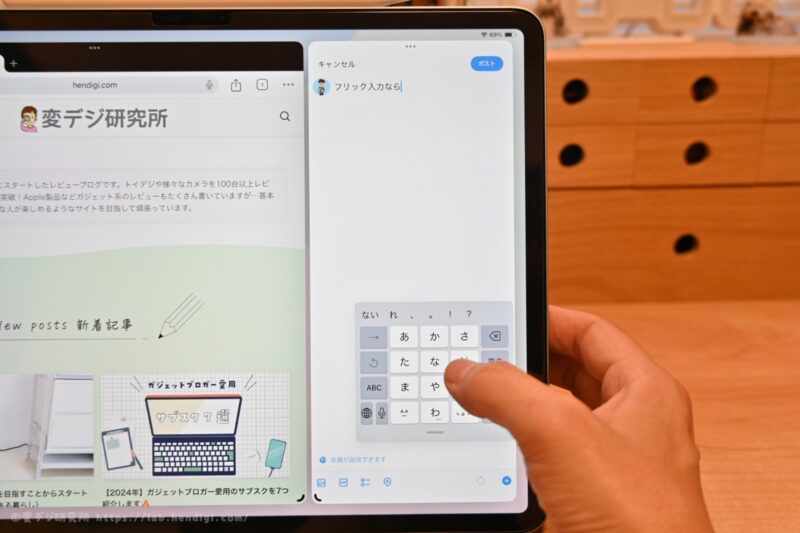
テキスト入力はフローティングキーボードを使えば、親指だけでフリック入力できるので、スマホでSNSに書き込むのと似たような操作感になりました。
また、これまでのiPadでは使う気にならなかった「ステージマネージャ」も13インチだと便利に使えます。
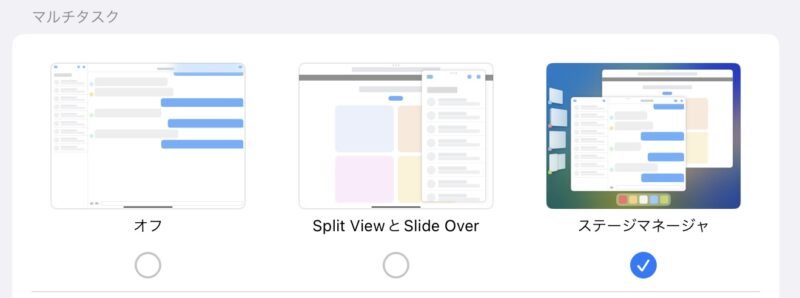
Split Viewより細かくサイズを調節できますし、ウインドウのグループ化が可能なので、素早くアプリを切り替えることができます。
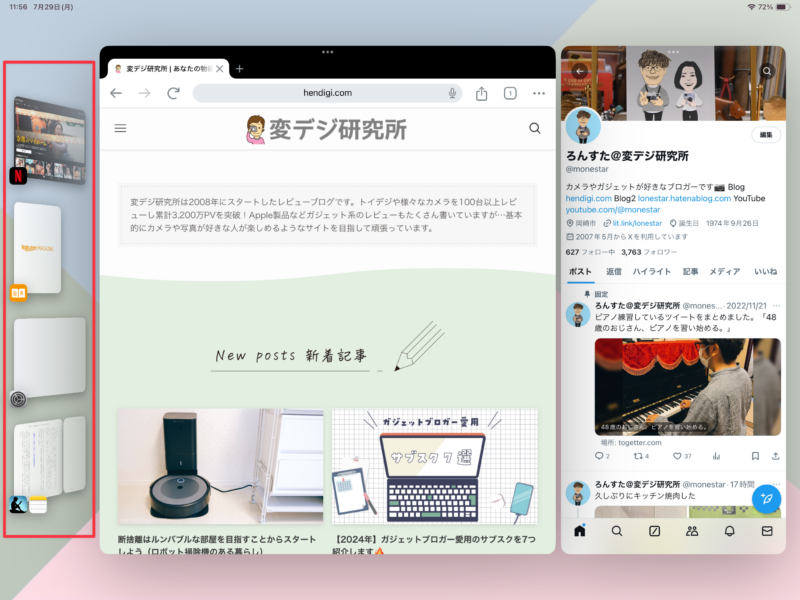
自分の場合、iPadでよく使うアプリは「Netflix」「楽天マガジン」「Kindle」「メモ」「SNS」「ブラウジング」になるので、ステージマネージャを使った切り替えがめちゃくちゃ便利で愛用しています。
iPadで読書しながらメモ書き
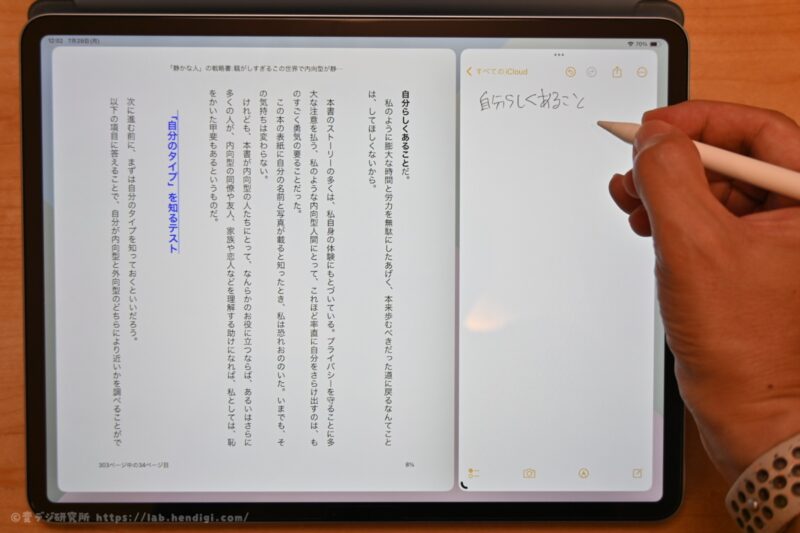
例えばステージマネージャで、左側にKindle、右側にメモを表示したグループを作っておけば、読書しながらメモ書きできるウインドウが一瞬で開きます。
しかし、13インチ iPad Airはリフレッシュレートが60Hzなので、メモ書きする時に少しだけ遅延を感じます。これは、サードパーティー製のアプリを使うと顕著に感じられます。ですから、13インチ iPad Airを快適に使うならApple純正のアプリをメインにするのがおすすめです。
メモ書きも本当はGoodnotesを使いたいのですが、ここは少し妥協して純正メモアプリを使ってます。
こういった感じで、iPad Proを使っていれば感じないであろう、ちょっとしたデメリットがあるのがiPad Airです。
画面が大きいので横向きでも雑誌が読みやすい

こうして比較すると横向きの13インチ iPad Airに表示した雑誌の表紙がiPad miniより大きいことが分かります。11インチのiPad Proも雑誌を読むのに便利でしたが、13インチは横向きでも文字が大きいので見開きでも読みやすいです。
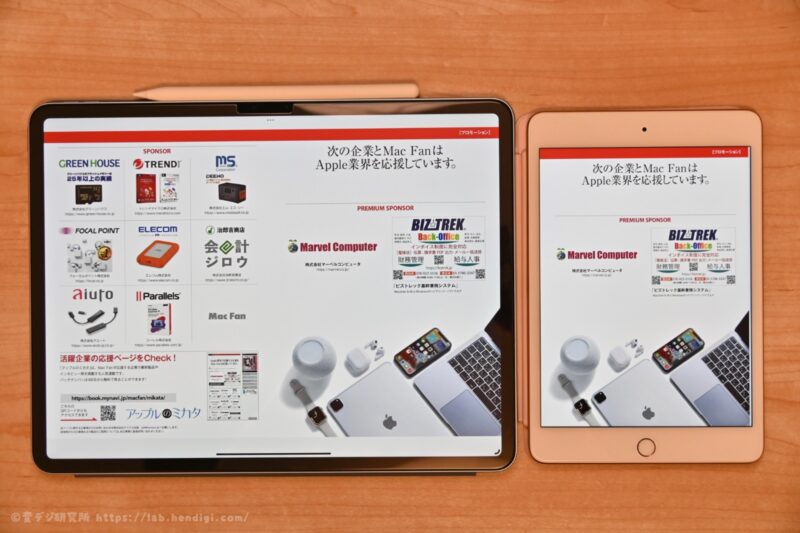
楽天マガジンを使った雑誌の読みやすさは、縦位置でも横位置でも13インチiPad Airが最高なので、ここは気に入ってるポイントです。ちなみに雑誌も横位置でデスクに立てた状態で読むことが多いです。手で持って読むと重いので。
サブディスプレイとして優秀

Sidecarを使えば、Macのデスクトップを拡張またはミラーリングするディスプレイとしてiPadを活用できます。自分は14インチ MacBook Pro(M1 Pro, 2021)をメイン機として使っていますが、13インチのiPadをサブディスプレイにすると、めちゃくちゃ仕事が捗ります。

自分のデスク環境はこんな感じで、手前にキーボードとトラックボールを置いてMacを使っています。ですから、内蔵キーボードの上にiPadを置いてサブディスプレイにしても問題ないんですよ。
80点だけど100点

タイトルに【80点】と書きましたが、その理由は「iPad Proと比較した場合」です。何度も書きますがリフレッシュレートやスピーカーの数などが違うので、一度でもiPad Proを使ったことがあると、気になるポイントがあるんです。
しかし、最新のiPad Proは高すぎます。たとえば「13インチiPad Pro Wi-Fiモデル 256GB(標準ガラス搭載)」に「Apple Pencil Pro」を追加すると240,600円(税込)になります。
13インチiPad Air Wi-Fiモデル 128GBとApple Pencil Proの組み合わせなら150,600円(税込)です。これでも高いと思いますが…iPad Proより価格の安いiPad Airで満足できる方が多いと思います。
もちろん、自分が13インチ iPad Airを気に入っているのは「自宅での使用がメイン」だからです。もし、外出先で頻繁に使いたいなら11インチがオススメですが、持ち運ばないなら13インチ iPad Airはコスパ高いと思います。
以上、まずは2ヶ月使ってみた感想をブログにまとめてみました。また、半年、1年と使いこんで、あれこれ感じた部分があったらレビューしますね。それじゃ!また!
















